 tutorial komputer
tutorial komputer
 pengetahuan komputer
pengetahuan komputer
 But selamat boleh didayakan apabila sistem berada dalam mod pengguna
But selamat boleh didayakan apabila sistem berada dalam mod pengguna
But selamat boleh didayakan apabila sistem berada dalam mod pengguna
Secure Boot ialah standard keselamatan yang dibangunkan oleh ahli industri PC untuk memastikan peranti hanya boleh but dan menjalankan perisian yang dipercayai oleh pengeluar peralatan asal (OEM). Dalam Windows 11, but selamat adalah keperluan asas. Apabila anda mendayakan Secure Boot, jika anda menghadapi ralat SYSTEM dalam mod persediaan, ini mungkin menunjukkan bahawa sistem sedang dalam mod pengguna. Dalam kes ini, penyelesaian yang disediakan dalam artikel ini akan membantu anda.
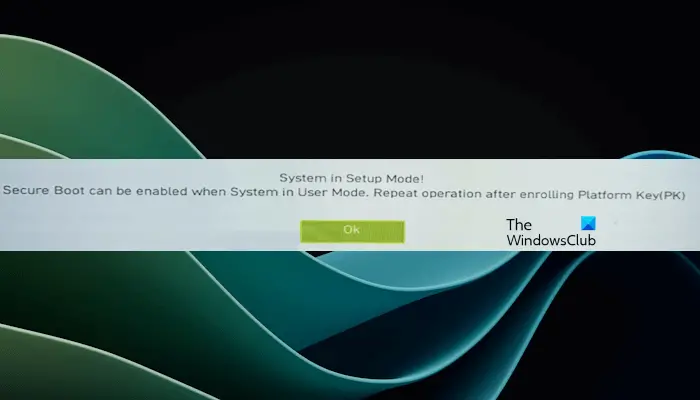
Secure Boot boleh didayakan apabila sistem berada dalam mod pengguna
Selepas mendayakan Secure Boot pada peranti anda, anda mungkin menerima ralat "Secure Boot boleh didayakan apabila sistem berada dalam mod pengguna." Untuk memasang Windows 11, Secure Boot mesti didayakan pada sistem. Walau bagaimanapun, kaedah lain wujud untuk memasang Windows 11 tanpa Boot Selamat.
Sesetengah permainan mungkin memerlukan pilihan Safe Boot didayakan untuk berjalan dengan betul. Jika anda berjaya memasang Windows 11 dengan memintas pilihan Secure Boot, permainan ini mungkin tidak bermain dengan betul. Oleh itu, adalah penting untuk menyelesaikan masalah ini. Berikut ialah beberapa cadangan untuk membantu anda menyelesaikan ralat ini.
Mari kita lihat semua pembaikan secara terperinci.
1] Semak gaya partition cakera keras anda
Langkah pertama ialah menyemak jenis partition cakera keras. Untuk melakukan ini, ikuti langkah berikut:
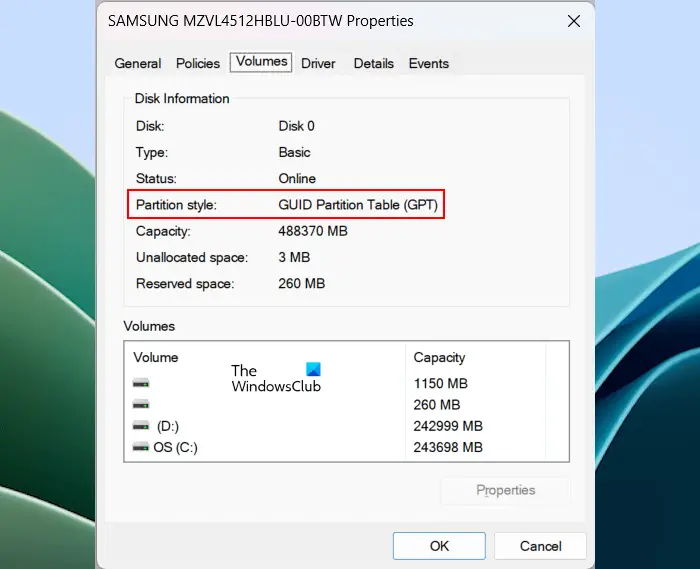
Jika cakera keras anda daripada jenis partition MBR, sila pertimbangkan untuk menukarnya kepada GPT. Biasanya, menukar MBR kepada GPT akan mengakibatkan kehilangan data, tetapi terdapat beberapa alat dan kaedah khas yang boleh membantu anda menyelesaikan penukaran ini tanpa kehilangan data. Oleh itu, sebelum melakukan operasi ini, pastikan anda membuat sandaran data penting sekiranya sesuatu yang tidak dijangka berlaku. Melakukannya memastikan bahawa data anda dilindungi sepenuhnya dan tiada maklumat penting hilang semasa penukaran jenis partition.
Sekarang, cuba dayakan but selamat. Jika Secure Boot tidak boleh didayakan, cuba pembaikan lain.
2] Matikan CSM
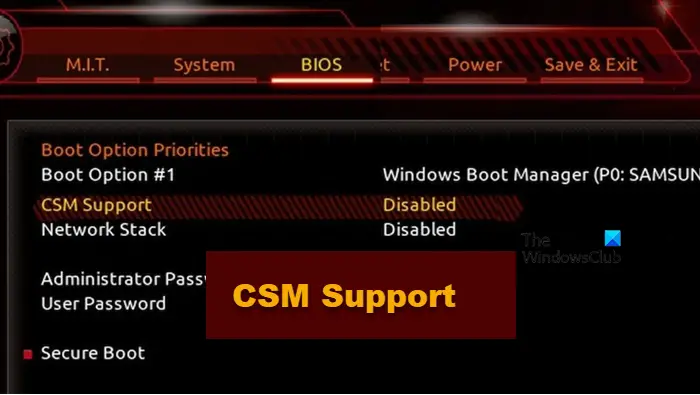
Sistem komputer moden didatangkan dengan sokongan UEFI. Dalam sistem komputer sedemikian, sokongan CSM tidak diperlukan. Jadi, jika CSM didayakan pada sistem anda, anda boleh melumpuhkannya. Jenama papan induk yang berbeza mungkin mempunyai kaedah yang berbeza untuk melumpuhkan CSM dalam BIOS. Anda perlu melawati tapak web rasmi pengeluar papan induk komputer anda untuk mengetahui kaedah tepat untuk melumpuhkan CSM dalam BIOS.
3] Tukar mod sistem kepada pengguna
Mesej ralat menyatakan bahawa Secure Boot boleh didayakan apabila sistem berada dalam mod pengguna. Oleh itu, jika sistem anda berada dalam mod persediaan, Secure Boot tidak boleh didayakan. Tukar mod persediaan kepada mod pengguna dan anda akan dapat mendayakan but selamat.
Jenama papan induk yang berbeza mungkin bertukar antara mod sistem dan mod pengguna secara berbeza. Sila rujuk manual pengguna papan induk atau rujuk laman web rasminya untuk kaedah operasi tertentu.
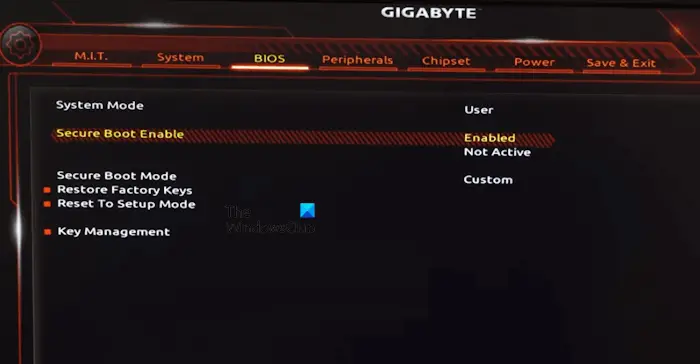
Sebagai contoh, dalam papan induk MSI dan GB, anda mesti memasang kunci kilang lalai. Berikut adalah langkah-langkah untuk melakukan ini:
Anda mungkin menerima mesej pop timbul tentang menetapkan semula sistem anda. Klik No. Anda kini sepatutnya boleh mendayakan but selamat. Selepas mendayakan Secure Boot, tukar mod Secure Boot kembali kepada Standard. Simpan tetapan BIOS dan keluar.
4] Jana kunci platform (untuk pengguna papan induk permainan ASUS Phantom)
Penyelesaian ini adalah untuk pengguna papan induk permainan ASUS Phantom. Jika sistem anda mempunyai papan induk ini dan anda tidak dapat memasang kekunci Secure Boot lalai, anda boleh menjana kunci platform.
Untuk melakukan ini, masukkan BIOS komputer anda dan pergi ke tab Keselamatan. Di sana, anda akan melihat pilihan yang dipanggil Pengurusan Kunci. Pilihnya dan kemudian pilih Pilihan Binaan atau sesuatu yang serupa dengan Pilihan Binaan.
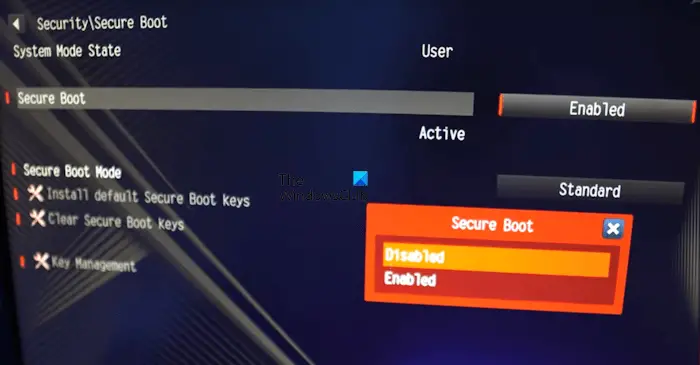
Sekarang, kembali ke halaman But Secure dalam BIOS dan tukar mod Secure Boot daripada Standard kepada Custom. Ini akan membolehkan pilihan untuk memasang kekunci Boot Selamat lalai. Klik pada pilihan Install Default Secure Boot Keys. Setelah ini selesai, dayakan boot selamat.
Selepas mendayakan Secure Boot, tukar mod Secure Boot kembali kepada Standard. Simpan perubahan dan keluar.
5] Pulihkan tetapan BIOS kepada lalai
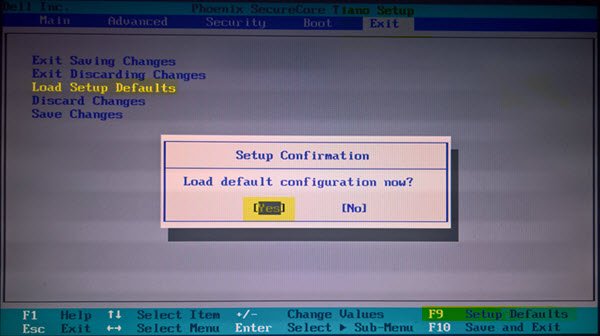
Jika tiada pembetulan di atas menyelesaikan masalah anda, anda boleh memulihkan semua tetapan BIOS kepada lalai. Selepas melakukan ini, anda sepatutnya dapat mendayakan boot selamat. Sebelum menetapkan semula tetapan BIOS anda kepada lalai, kami mengesyorkan agar anda menulis semua perubahan yang telah anda buat dalam BIOS supaya anda boleh membuat semua perubahan ini semula selepas mendayakan Secure Boot.
Saya harap ini membantu.
Bagaimana untuk mendayakan but selamat dalam konfigurasi sistem?
Tiada pilihan untuk mendayakan but selamat dalam konfigurasi sistem atau konfigurasi mesej. Oleh itu, adalah perlu untuk memasukkan tetapan BIOS anda untuk mendayakan Secure Boot pada peranti anda. Lawati tapak web rasmi pengilang komputer anda untuk mengetahui kunci peribadi untuk memasuki BIOS.
Mengapa saya tidak boleh mendayakan keadaan Secure Boot?
Mungkin terdapat banyak sebab mengapa Secure Boot tidak boleh didayakan atau pilihan Secure Boot dikelabukan pada sistem anda. Anda mungkin telah menukar tetapan untuk melumpuhkan pilihan but selamat. Cara paling mudah untuk menyelesaikan masalah ini ialah menetapkan semula BIOS kepada tetapan lalai kilang.
Baca seterusnya: Komputer Windows tidak akan boot selepas mendayakan Secure Boot.
Atas ialah kandungan terperinci But selamat boleh didayakan apabila sistem berada dalam mod pengguna. Untuk maklumat lanjut, sila ikut artikel berkaitan lain di laman web China PHP!

Alat AI Hot

Undresser.AI Undress
Apl berkuasa AI untuk mencipta foto bogel yang realistik

AI Clothes Remover
Alat AI dalam talian untuk mengeluarkan pakaian daripada foto.

Undress AI Tool
Gambar buka pakaian secara percuma

Clothoff.io
Penyingkiran pakaian AI

Video Face Swap
Tukar muka dalam mana-mana video dengan mudah menggunakan alat tukar muka AI percuma kami!

Artikel Panas

Alat panas

Notepad++7.3.1
Editor kod yang mudah digunakan dan percuma

SublimeText3 versi Cina
Versi Cina, sangat mudah digunakan

Hantar Studio 13.0.1
Persekitaran pembangunan bersepadu PHP yang berkuasa

Dreamweaver CS6
Alat pembangunan web visual

SublimeText3 versi Mac
Perisian penyuntingan kod peringkat Tuhan (SublimeText3)

Topik panas
 1664
1664
 14
14
 1422
1422
 52
52
 1316
1316
 25
25
 1267
1267
 29
29
 1240
1240
 24
24
 Ringkasan kelemahan phpmyadmin
Apr 10, 2025 pm 10:24 PM
Ringkasan kelemahan phpmyadmin
Apr 10, 2025 pm 10:24 PM
Kunci strategi pertahanan keselamatan phpmyadmin adalah: 1. Gunakan versi terkini Phpmyadmin dan kerap mengemas kini PHP dan MySQL; 2. Mengawal hak akses, penggunaan. Htaccess atau kawalan akses pelayan web; 3. Dayakan kata laluan yang kuat dan pengesahan dua faktor; 4. Menyokong pangkalan data secara teratur; 5. Berhati -hati semak fail konfigurasi untuk mengelakkan mendedahkan maklumat sensitif; 6. Gunakan Firewall Aplikasi Web (WAF); 7. Menjalankan audit keselamatan. Langkah-langkah ini secara berkesan dapat mengurangkan risiko keselamatan yang disebabkan oleh phpmyadmin disebabkan oleh konfigurasi yang tidak betul, versi yang lebih lama atau risiko keselamatan alam sekitar, dan memastikan keselamatan pangkalan data.
 Cara mengemas kini imej Docker
Apr 15, 2025 pm 12:03 PM
Cara mengemas kini imej Docker
Apr 15, 2025 pm 12:03 PM
Langkah -langkah untuk mengemas kini imej Docker adalah seperti berikut: Tarik tag imej terkini imej baru memadam imej lama untuk tag tertentu (pilihan) mulakan semula bekas (jika diperlukan)
 Apakah salah faham yang biasa dalam konfigurasi CentOS HDFS?
Apr 14, 2025 pm 07:12 PM
Apakah salah faham yang biasa dalam konfigurasi CentOS HDFS?
Apr 14, 2025 pm 07:12 PM
Masalah dan penyelesaian biasa untuk konfigurasi sistem fail diedarkan Hadoop (HDFS) di bawah CentOS Apabila membina kluster HadoophDFS di CentOS, beberapa kesilapan biasa boleh menyebabkan kemerosotan prestasi, kehilangan data dan juga kelompok tidak dapat dimulakan. Artikel ini meringkaskan masalah umum dan penyelesaian mereka untuk membantu anda mengelakkan perangkap ini dan memastikan kestabilan dan operasi yang cekap dari kelompok HDFS anda. Ralat Konfigurasi Rack-Aware: Masalah: Maklumat yang menyedari rak tidak dikonfigurasi dengan betul, mengakibatkan pengagihan replika blok data yang tidak sekata dan peningkatan beban rangkaian. Penyelesaian: Semak semula konfigurasi rak-aware dalam fail hdfs-site.xml dan gunakan hdfsdfsadmin-printtopo
 Apakah alat penghijrahan pangkalan data Oracle11g?
Apr 11, 2025 pm 03:36 PM
Apakah alat penghijrahan pangkalan data Oracle11g?
Apr 11, 2025 pm 03:36 PM
Bagaimana memilih alat penghijrahan Oracle 11g? Tentukan sasaran penghijrahan dan tentukan keperluan alat. Klasifikasi Alat Mainstream: Alat Alat Ketiga (ExpDP/IMPDP) Oracle sendiri (GoldenGate, DataStage) Perkhidmatan platform awan (seperti AWS, Azure) untuk memilih alat yang sesuai untuk saiz projek dan kerumitan. Soalan Lazim dan Debugging: Masalah Rangkaian Kebenaran Data Konsistensi Isu Pengoptimuman Ruang yang Tidak Cukup dan Amalan Terbaik: Ujian Mampatan Data Pemprosesan Selari
 Cara Membuat Pangkalan Data Oracle Cara Membuat Pangkalan Data Oracle
Apr 11, 2025 pm 02:36 PM
Cara Membuat Pangkalan Data Oracle Cara Membuat Pangkalan Data Oracle
Apr 11, 2025 pm 02:36 PM
Untuk membuat pangkalan data Oracle, kaedah biasa adalah menggunakan alat grafik DBCA. Langkah -langkah adalah seperti berikut: 1. Gunakan alat DBCA untuk menetapkan DBName untuk menentukan nama pangkalan data; 2. Tetapkan SYSPASSWORD dan SYSTEMPASSWORD kepada kata laluan yang kuat; 3. Tetapkan aksara dan NationalCharacterset ke Al32utf8; 4. Tetapkan MemorySize dan Tablespacesize untuk menyesuaikan mengikut keperluan sebenar; 5. Tentukan laluan logfile. Kaedah lanjutan dibuat secara manual menggunakan arahan SQL, tetapi lebih kompleks dan terdedah kepada kesilapan. Perhatikan kekuatan kata laluan, pemilihan set aksara, saiz dan memori meja makan
 Apakah kesan kegigihan redis pada ingatan?
Apr 10, 2025 pm 02:15 PM
Apakah kesan kegigihan redis pada ingatan?
Apr 10, 2025 pm 02:15 PM
Redis Kegigihan akan mengambil ingatan tambahan, RDB sementara meningkatkan penggunaan memori apabila menjana snapshot, dan AOF terus mengambil ingatan apabila memasuki log. Faktor yang mempengaruhi termasuk jumlah data, dasar kegigihan dan konfigurasi REDIS. Untuk mengurangkan kesan, anda boleh mengkonfigurasi dasar snapshot RDB, mengoptimumkan konfigurasi AOF, menaik taraf perkakasan dan memantau penggunaan memori. Selain itu, adalah penting untuk mencari keseimbangan antara prestasi dan keselamatan data.
 Apa yang perlu dilakukan sekiranya log oracle penuh
Apr 12, 2025 am 06:09 AM
Apa yang perlu dilakukan sekiranya log oracle penuh
Apr 12, 2025 am 06:09 AM
Apabila fail log Oracle penuh, penyelesaian berikut boleh diterima pakai: 1) fail log lama bersih; 2) meningkatkan saiz fail log; 3) meningkatkan kumpulan fail log; 4) menyediakan pengurusan log automatik; 5) mengukuhkan pangkalan data. Sebelum melaksanakan sebarang penyelesaian, adalah disyorkan untuk membuat sandaran pangkalan data untuk mengelakkan kehilangan data.
 Cara menyelesaikan jadual kunci oracle
Apr 11, 2025 pm 07:45 PM
Cara menyelesaikan jadual kunci oracle
Apr 11, 2025 pm 07:45 PM
Jadual Kunci Oracle boleh diselesaikan dengan melihat maklumat kunci dan mencari objek dan sesi terkunci. Gunakan perintah Kill untuk menamatkan sesi terkunci terbiar. Mulakan semula contoh pangkalan data dan lepaskan semua kunci. Gunakan perintah Sesi Sistem Alter Bunuh untuk menamatkan sesi terkunci yang degil. Gunakan pakej DBMS_LOCK untuk pengurusan kunci program. Mengoptimumkan pertanyaan untuk mengurangkan kekerapan kunci. Tetapkan tahap keserasian kunci untuk mengurangkan perbalahan kunci. Gunakan mekanisme kawalan konvensyen untuk mengurangkan keperluan penguncian. Dayakan pengesanan kebuntuan automatik, dan sistem secara automatik akan melancarkan sesi kebuntuan secara automatik.



